Revit软件教程:一步一步学会使用Revit的技巧与窍门
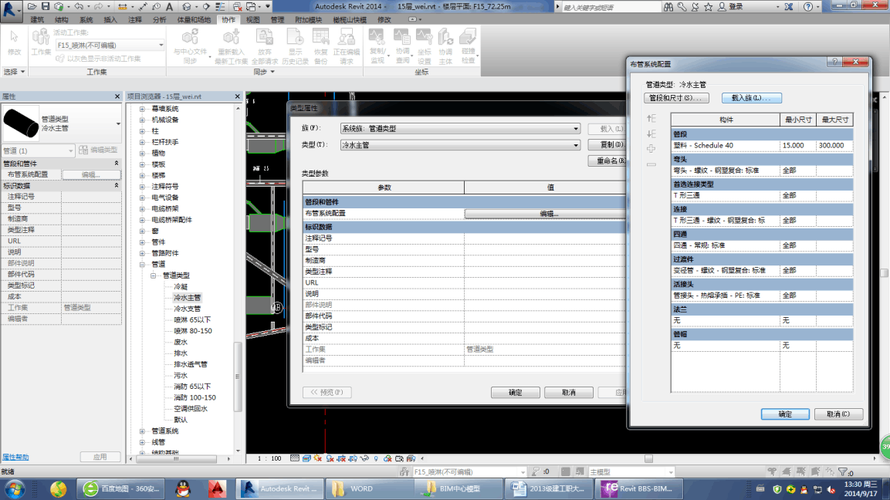
Revit是一款由Autodesk公司开发的三维建模软件,广泛应用于建筑设计、结构设计和施工等领域。对于初学者来说,掌握Revit的使用技巧和窍门是非常重要的。本教程将从基础知识开始,一步一步教您如何使用Revit。
第一步:了解Revit的界面
当您首次打开Revit时,您会看到一个类似于CAD软件的界面。界面上有许多不同的工具和面板,让您可以轻松地进行建模和设计工作。
首先,让我们来熟悉一下Revit的主要界面元素。在顶部是菜单栏,您可以在这里找到各种不同的命令和选项。在左侧是项目浏览器,您可以在这里查看项目的不同视图和元素。在中间是图形区域,您可以在这里进行建模和设计工作。在右侧是属性面板,您可以在这里编辑所选元素的属性。最下方是状态栏,显示当前工作状态和提示信息。
第二步:创建项目和设置工作环境
在开始使用Revit之前,您需要创建一个新项目并设置工作环境。点击菜单栏中的“文件”选项,然后选择“新建”来创建一个新项目。在新项目对话框中,您可以选择项目的类型和模板。选择适合您工作类型的模板,然后点击“OK”来创建项目。
接下来,点击菜单栏中的“文件”选项,然后选择“选项”来设置工作环境。在选项对话框中,您可以设置各种不同的参数和偏好,如单位、显示设置和导入/导出选项。
第三步:建立建筑模型
在Revit中,建筑模型是由各种不同的元素组成的,如墙、柱、屋顶和地板。在建立建筑模型之前,您需要先了解Revit的建模工具和技巧。
首先,让我们来学习如何创建墙体。点击主界面中的“建模”选项卡,然后选择“墙体”工具。在图形区域中,点击鼠标左键来创建起点,然后拖动鼠标来创建墙的长度和方向。在属性面板中,您可以设置墙的类型、高度和材料等属性。
接下来,让我们来学习如何创建柱和屋顶。柱的创建与墙体类似,只需选择“柱”工具即可。而屋顶的创建稍微复杂一些,您需要选择“屋顶”工具,然后在图形区域中绘制屋顶的轮廓。在属性面板中,您可以设置屋顶的类型、高度和坡度等属性。
第四步:编辑建筑模型
一旦您创建了建筑模型,您可以使用Revit的编辑工具来对模型进行进一步的修改和调整。
例如,如果您想修改墙体的长度或高度,您可以选中墙体,然后在属性面板中修改相关属性。如果您想在墙体上添加门或窗户,您可以选择“建模”选项卡中的“门”或“窗”工具,然后在图形区域中绘制门或窗的位置和大小。
此外,Revit还提供了许多其他的编辑工具,如移动、旋转和缩放等工具,让您可以对建筑模型进行更精确的调整和修改。
第五步:创建图纸和布局
在完成建筑模型后,您可以使用Revit的绘图工具来创建图纸和布局。
首先,让我们来学习如何创建平面图。点击主界面中的“建模”选项卡,然后选择“视图”工具。在视图对话框中,选择“平面”视图,并指定一个适合的比例尺。点击“OK”来创建平面图。
接下来,让我们来学习如何创建立面图和剖面图。选择“视图”工具后,选择“立面”或“剖面”视图,并指定一个适合的比例尺。在图形区域中,选择要绘制的立面或剖面的位置和范围。点击“OK”来创建立面图或剖面图。
第六步:添加标注和尺寸
在创建图纸和布局之后,您可以使用Revit的标注和尺寸工具来添加标注和尺寸信息。
首先,让我们来学习如何添加尺寸。点击主界面中的“注释”选项卡,然后选择“尺寸”工具。在图形区域中,选择要测量的元素,然后点击鼠标左键来添加尺寸线。在属性面板中,您可以设置尺寸的样式和单位。
接下来,让我们来学习如何添加标注。选择“注释”选项卡后,选择“注释”工具。在图形区域中,选择要标注的元素,然后点击鼠标左键来添加标注。在属性面板中,您可以设置标注的样式和文字内容。
总结:
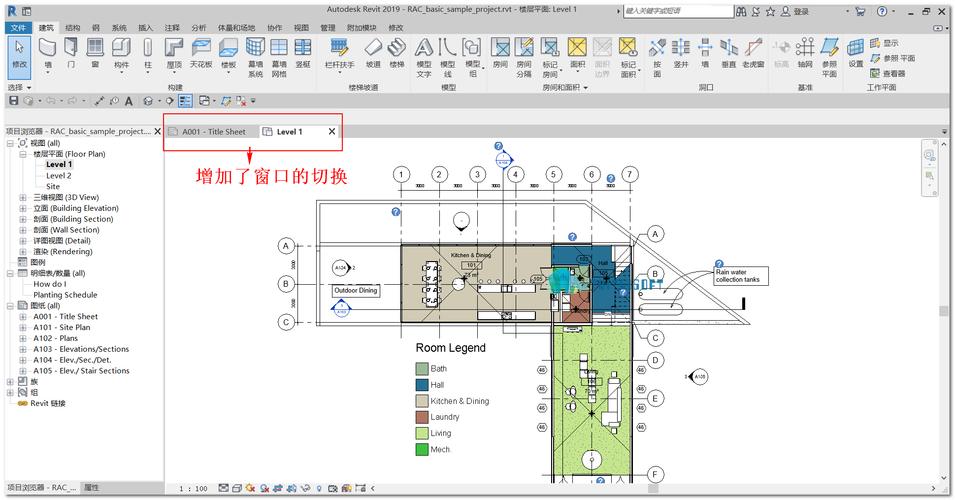
在本教程中,我们介绍了如何使用Revit进行建模和设计工作的基本步骤。我们学习了Revit的界面、创建项目和设置工作环境、建立建筑模型、编辑建筑模型、创建图纸和布局以及添加标注和尺寸等技巧和窍门。希望这些信息可以帮助您更好地掌握Revit的使用。如果想要更深入地了解Revit的功能和技巧,我建议您阅读更多的教程和资料,或者参加相关的培训课程。祝您在Revit的学习和应用中取得成功!
BIM技术是未来的趋势,学习、了解掌握更多BIM前言技术是大势所趋,欢迎更多BIMer加入BIM中文网大家庭(http://www.wanbim.com),一起共同探讨学习BIM技术,了解BIM应用!
相关培训